Crearea unei planificări pentru serviciul pentru relații cu clienții și definirea orelor de lucru
Pentru a stabili când echipa dvs. de servicii sau asistență este disponibilă pentru acordarea de asistență pentru clienți, creați o planificare a serviciului de relații cu clienții în Dynamics 365 Customer Service. Un program de service pentru clienți determină programul de lucru pentru fiecare zi din săptămână și, de asemenea, programul liber săptămânal. Serviciul pentru relații cu clienții utilizează aceste detalii pentru urmărirea timpului acordurilor privind nivelul serviciului (SLA-uri).
Pentru urmărirea timpului SLA, asigurați-vă că adăugați o planificare a zilelor libere la planificarea serviciului de relații cu clienții, și că asociați această planificare a serviciului de relații cu clienții cu înregistrarea SLA.
Puteți crea programul de service și defini orele de lucru și în Dynamics 365 Customer Engagement (on-premises) 9.1. Informații suplimentare: Caracteristici noi în Dynamics 365 Customer Engagement (on-premises)
Crearea planificării serviciului de relații cu clienții
Asigurați-vă că atribuiți serviciu pentru relații cu clienții Manager, Administrator de sistem, Persoană care particularizează sistemul rol de securitate sau permisiuni echivalente numai la nivel de utilizator.
Verificați rolul dumneavoastră de securitate
Urmați pașii din Vizualizarea profilului de utilizator.
Nu aveți permisiunile corecte? Luați legătura cu administratorul de sistem.
Navigați la Centrul de administrare Customer Service sau aplicația Hub Serviciu pentru relații cu clienții și efectuați următorii pași:
- Centrul de administrare Customer Service
- serviciu pentru relații cu clienții Hub - Managementul serviciilor (perimat)
În harta site-ului, selectați Calendar în Operațiuni. Apare pagina Calendar.
În secțiunea Serviciu pentru relații cu clienții calendar, selectați Administrați.
Se afișează vizualizarea Toate calendarele serviciu pentru relații cu clienții. Puteți comuta între diferitele vizualizări de sistem folosind lista verticală.
Pentru a crea o planificare a serviciului pentru relații cu clienții, selectați Nou.
Pentru a edita o programare existentă, selectați planificarea din lista de înregistrări, apoi selectați Editare pe bara de comenzi.
În câmpul Nume a dialogului Creați Planificarea serviciului pentru relații cu clienții, introduceți un nume semnificativ pentru planificare, cum ar fi „Planificare client APAC” și selectați Creare.
În dialogul Planificare săptămânală, urmați acești pași:
Pentru programul de lucru, selectați una dintre aceste opțiuni:
Sunt la fel în fiecare zi: Planificarea este aceeași pentru fiecare zi a săptămânii. După ce selectați această opțiune, pentru a selecta zilele din săptămână în care este disponibil serviciul de asistență pentru clienți, selectați Setați programul de lucru.
Pentru a seta programul de lucru pe zile, selectați Setați programul de lucru. Pentru Informații suplimentare, consultați Definiți program de lucru pentru serviciul pentru relații cu clienții.
Variază în funcție de zi: noua planificare este diferită pentru cel puțin o zi a săptămânii. După ce selectați această opțiune, selectați zilele din săptămână în care este disponibil serviciul de asistență pentru clienți, și specificați de asemenea orele de lucru pentru fiecare zi.
Asistență 24 x 7: Asistența pentru clienți este disponibilă 24 de ore pe zi, toate zilele din săptămână.
Pentru Zile lucrătoare, selectați caseta de selectare pentru fiecare zi în care resursele de asistență pentru clienți vor fi disponibile și vor lucra.
Pentru Planificare zile libere, selectați Respectare pentru a specifica zilele în care organizația dvs. de asistență va fi închisă.
Dacă ați selectat Respectare, selectați o planificare a zilelor libere din caseta de căutare. Mai multe informații:Configurarea unei planificări de zile libere
În în caseta verticală Fusul orar, sub Selectați fusul orar, selectați fusul orar în care vor lucra resursele dvs. de asistență pentru clienți. Dacă este cazul, ora de vară este luată în considerare pentru fusul orar selectat.
Selectați Salvați.
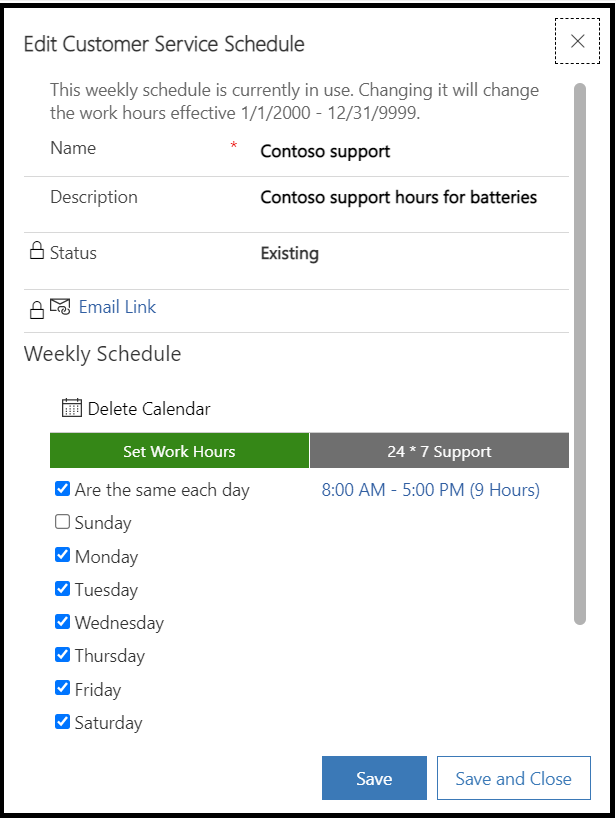
Definirea orelor de lucru pentru planificare
În dialogul Setați programul de lucru, completați următoarele câmpuri, apoi selectați OK:
Începere: Selectați ora la care începe ziua de lucru.
Terminare: Selectați ora la care se încheie ziua de lucru.
Pentru a adăuga o pauză în programul de lucru, cum ar fi o pauză de prânz, selectați Adăugați o pauză, apoi selectați ora de început și de sfârșit pentru pauză.